
Yn dizze hantlieding foar begjinners yn detail oer de manier om it ynterne ûnthâld te wiskjen op it Android-apparaat en ekstra tips dy't kinne helpe oft it minder faak is om it neidiel te meitsjen yn 'e repository.
Opmerking: de paden nei de ynstellingen en screenshots wurde jûn foar it "skjin" OS-Android OS, op guon tillefoans en tablets mei merk, se kinne wat ferskille (mar meastal is it maklik te finen oer deselde lokaasjes). 2018 bywurkje: De offisjele tapassing fan bestannen fan Google blykber it Android-ûnthâld te skjinten, ik advisearje derfoar te begjinnen, en gean dan nei de oantsjutte metoaden.
Ynboude opslachynstellingen
Yn 'e lêste aktuele ferzjes fan Android binne d'r ynboude ark dy't jo kinne tastean te evaluearjen wat it ynterne ûnthâld drok is en maatregels nimme om it te skjinjen.
Stappen om te beoardieljen wat de ynterne ûnthâld en aksjeplanning wurdt beset om it plak frij te litten sil as folgjend wêze:
- Gean nei ynstellings - Opslach en USB-skiven.
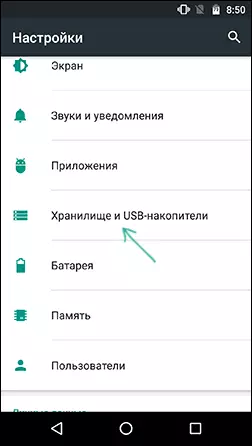
- Klikje op it "ynterne stasjon".
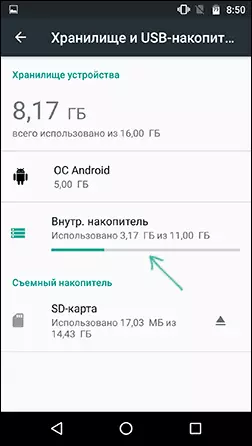
- Nei in koarte tellenperioade sille jo sjen wat it wurdt beset yn it ynterne ûnthâld.
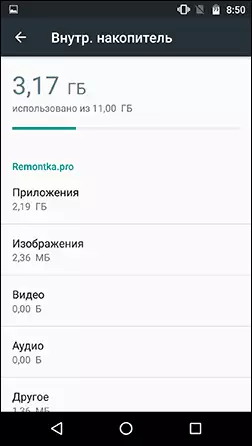
- Troch te klikken op it artikel "Oanfregingen" sille jo de list ynfiere fan applikaasjes sorteare troch it folume fan it plak beset.

- Troch te klikken op de items "ôfbyldings", "Video", "Audio", toant de ynboude Android-bestânbehearder it korrespondearjende soarte bestannen.
- As jo op 'oare' klikke, sil deselde triembehearder op 'e mappen en bestannen yn it ynterne ûnthâld fan Android iepenje en werjaan.
- Ek yn 'e opslachparameters en USB-skiven hjirûnder kinne jo de artikel en ynformaasje sjen oer it besette plak. Druk op dizze bepaling, lit jo de cache meitsje om alle applikaasjes te reinigjen (yn 'e measte gefallen is it folslein feilich).
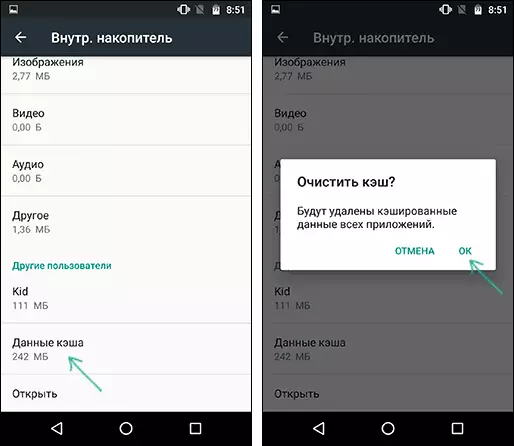
Fierdere skjinmeitsjen fan it skjinmeitsjen sille ôfhingje fan wat it plak fynt op jo Android-apparaat.
- Foar applikaasjes geane nei de list mei applikaasjes (lykas yn klousule 4 hjirboppe) kinne jo de applikaasje kieze, evaluearje hoefolle romte de applikaasje sels beset, en hoefolle cache en gegevens. Klikje dan op "Wis cash" en "gegevens wiskje" (of "plakbehear", en dan "alle gegevens wiskje") om dizze gegevens te skjinjen as se net kritysk binne en in soad romte besette. Tink derom dat it wiskjen fan 'e cache normaal folslein is, sadat ferwidere is, mar kin resultearje yn' e needsaak om oan te melden by de applikaasje (as ynfier ferplicht is) of wiskje jo salaris yn spultsjes yn spultsjes.
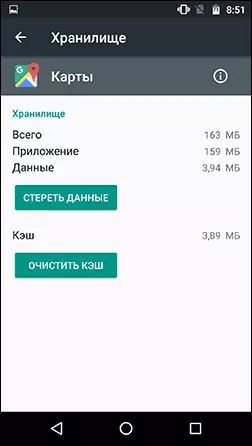
- Foar foto's, fideo's, audio en oare bestannen yn 'e ynboude triembehearder, kinne jo markearje troch te drukken, dan wiskje, of kopiearje nei in oare lokaasje (bygelyks op in SD-kaart) en wiskje. It moat yn gedachten wurde droegen dat it ferwidering fan guon mappen kinne liede ta de ynoperabiliteit fan yndividuele applikaasjes fan tredden. Ik advisearje spesjaal omtinken te beteljen oan 'e downloads map (downloaden), DCIM (befettet jo foto's en fideo's), ôfbyldings (befettet screenshots).
Analyse fan 'e ynhâld fan ynterne ûnthâld op Android mei gebrûk fan tredden
Ek, lykas foar finsters (sjoch hoe't jo útfine wat op 'e skiif wurdt beset) binne d'r applikaasjes foar Android, wêrtroch jo kinne útfine wat krekt yn it ynterne ûnthâld fan' e tillefoan beset.
Ien fan dizze applikaasjes, fergees, mei in goede reputaasje en fan 'e Russyske ûntwikkelder - diskusage, dy't kin wurde downloade yn' e spielmerk.
- Nei it begjinnen fan 'e applikaasje, as d'r sawol ynterne ûnthâld en ûnthâldkaarten is, sille jo in stasjon wurde kieze, en om ien of oare reden wurdt yn myn gefal selektearje, iepenet in ûnthâldkaart (brûkt as útnimbere, net ynterne ûnthâld) , en by it kiezen fan "De ûnthâldkaart" iepent ynterne ûnthâld iepen.
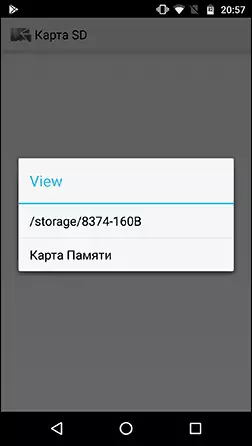
- Yn 'e applikaasje sille jo de gegevens sjen oer wat krekt plakfine yn it ûnthâld fan it apparaat.
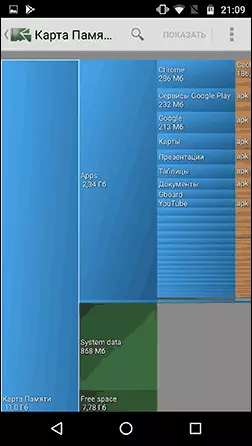
- As jo bygelyks de applikaasje selektearje yn 'e apps-seksje (se sille sorteare wurde troch it oantal besette lokaasje) sille jo sjen hoefolle oanfraachbestân sels is, gegevens (gegevens) en syn cache (cache (cache (cache (cache).
- Guon mappen (net relatearre oan applikaasjes) Jo kinne direkt yn it programma ferwiderje - Klikje op de menu-knop en selektearje wiskje. Wês foarsichtich mei de ferwidering, om't guon mappen kinne nedich wêze om applikaasjes te wurkjen.
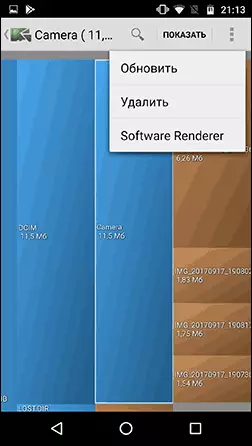
D'r binne oare applikaasjes foar it analysearjen fan 'e ynhâld fan' e ynterne ûnthâld fan Android, bygelyks in frjemde in frjemde set fan tagongsrjochten), "Discs, opslach" (Alles is prima, tydlike bestannen binne te sjen, wêrfan binne lestich om manuell te identifisearjen, mar reklame).
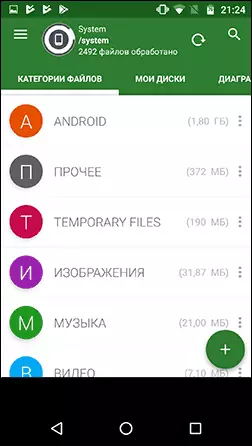
D'r binne ek nutsbedriuwen foar automatysk skjinmeitsjen fan garandearre net de nedige bestannen fan Android-ûnthâld - sokke nutsbedriuwen yn spielmerk tûzen en net allegear fertsjinje. Fan it testen, persoanlik kin ik Norton-skjin oanbefelje foar Novice-brûkers - allinich tagong ta bestannen is ferplicht, en iets dat dit programma net definieart (oan 'e oare kant, it is it allegear wiskje as jo manuell kinne ferwiderje Android-ynstellings).
Jo kinne unnedige bestannen en mappen fan jo apparaat wiskje en ien fan dizze applikaasjes brûke: Top fergees bestânbehearders foar Android.
Mei help fan in ûnthâldkaart as ynterne ûnthâld
As jo apparaat Android 6, 7 of 8 ynstalleare is, kinne jo de ûnthâldkaart brûke as ynterne repository, hoewol mei guon beheiningen.

It wichtichste is fan har - de hoemannichte ûnthâldkaart wurdt net gearstald mei ynterne ûnthâld, mar ferfangt it. Dy. As jo in gruttere hoemannichte ynterne ûnthâld wolle krije mei de tillefoan mei 16 GB, is it wurdich om in ûnthâldkaart te keapjen fan 32, 64 of mear GB. Mear ynformaasje oer dit yn 'e ynstruksjes: Hoe kinne jo de ûnthâldkaart brûke as in ynterne ûnthâld op Android.
Oanfoljende manieren om it ynterne ûnthâld fan Android skjin te meitsjen
Njonken de beskreaune metoaden fan it skjinmeitsjen fan ynterne ûnthâld, kinne jo de folgjende dingen advisearje:
- Skeakelje de syngronisaasje fan foto's út Google-foto, en ek in foto fan maksimaal 16 MP en 1080P-fideo wurde opslein sûnder syngronisaasje ynskeakele yn Google-akkountynstellingen of yn 'e fotogroep). As jo wolle, kinne jo oare Cloud-opslachfoarsjenningen brûke, bygelyks, onedrive.
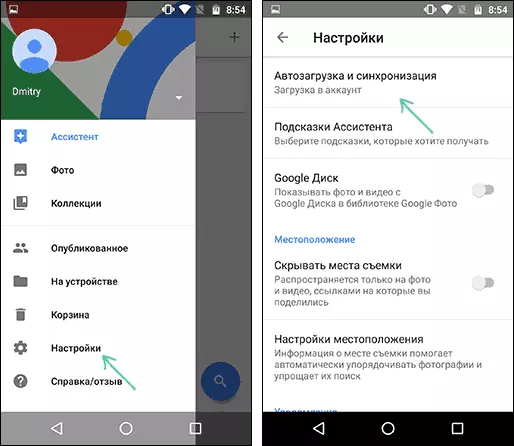
- Bewarje muzyk op it apparaat net dat jo net lang harkje (trouwens, it kin wurde útlutsen yn spielmuzyk).
- As jo gjin wolk opslach fertrouwe, oerdrage dan gewoan de ynhâld fan 'e DCIM-map nei de kompjûter (dizze map befettet jo foto's en fideo).
Hawwe wat ta te foegjen? Ik soe tankber wêze as jo kinne diele yn 'e kommentaren.
